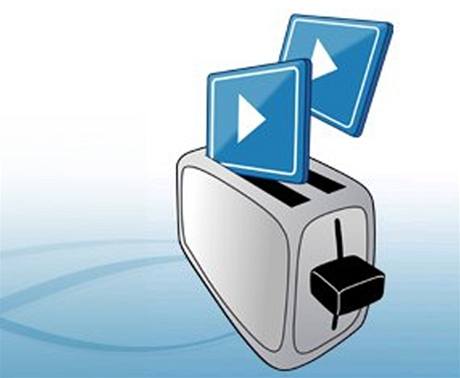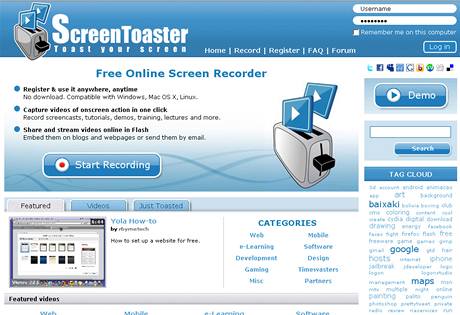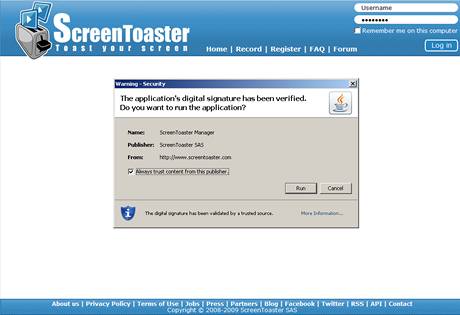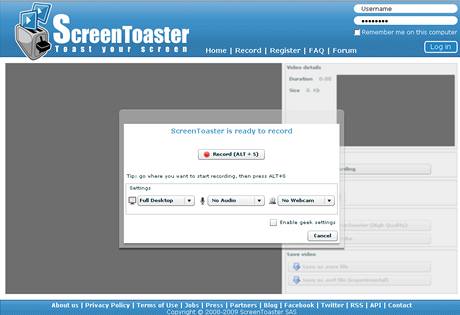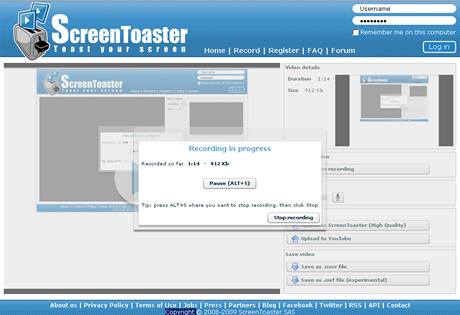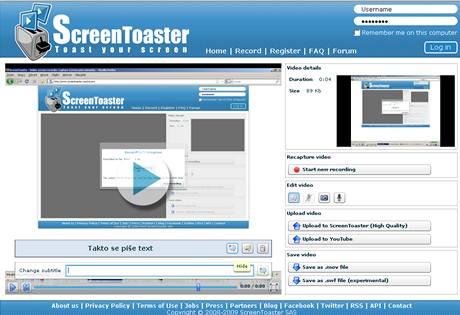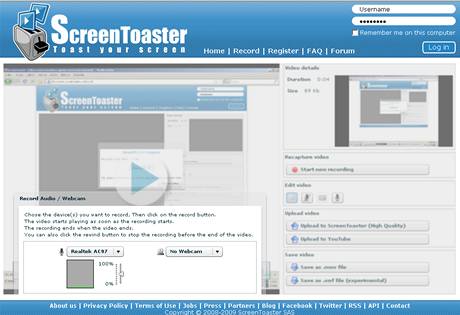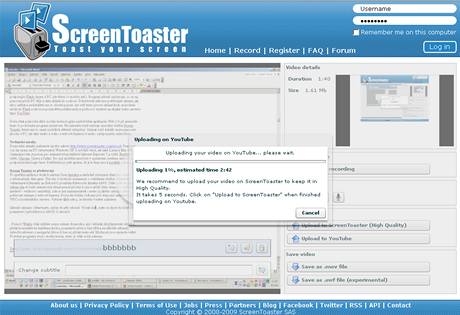Když se řekne tvorba videonávodů zdarma, pak si znalí nejspíš vybaví program Wink. Slouží k tvorbě prezentací či videonávodů ve Flashi. Jsou animované a přehratelné v zařízení podporujícím Flash (nejen v PC, ale třeba i v mobilu atd.).
Program přesně zachycuje, co se na pracovní ploše PC děje, a data ukládá do souboru. Pokud tedy někomu potřebujete ukázat, jak něco udělat, a nedokážete mu to slovně popsat, lze celý tento proces ukázat krok za krokem, uložit do Flash souboru a poslat třeba elektronickou poštou či vystavit na videoserveru typu YouTube.
Doba však pokročila a díky novým technologiím a především aplikacím Web 2.0 již nemusíte tento či podobný program instalovat. Na internetu totiž existuje speciální služba ScreenToaster, která umí to samé a přidává některá vylepšení. Dokáže snímat pracovní plochu v PC, ale také audio a video z webové kamery či audio z připojeného mikrofonu.
Technické nároky
Domovské stránky najdete na této adrese. Pracovat se službou lze v PC vybavených Windows XP či novější verzí, dále v Linuxu a Mac OS X. Je optimalizovaná pro internetové prohlížeče Internet Explorer 7 a vyšší, Firefox 2 a vyšší, Chrome, Opera a Safari. Pro její spuštění musí být v operačním systému instalovaná podpora technologie Java. A je k dispozici zdarma.
ScreenToaster se představuje
Po spuštění aplikace se načte Java Applet a zobrazí se hlavní okno s informačním dialogem. V rychlosti vás seznámí s ovládáním služby. Nahrávání odstartujete kliknutím na Record či použitím klávesové zkratky Alt+S. Pak máte možnost vybrat, zda se bude snímat celá oblast pracovní plochy, či jen určitá část okna (tu si můžete nastavit, velikost i umístění), zda se má zaznamenávat i audio (z jakého zdroje), nebo pořizovat záznam z webové kamery. Pod pokročilými volbami je k dispozici možnost nahrávat pomocí VNC z hostitelského serveru. Vyberte tedy zdroj, ze kterého budete nahrávat.
Jak pořídit záznam
Jakmile záznam odstartujete, začne do pěti sekund. Máte pak možnost přepnout se do aplikace, ze které ho budete chtít pořizovat.
Po spuštění máte možnost kdykoliv ho pozastavit (opět klávesou Alt+S) či ukončit tlačítkem Stop recording. Během záznamu je vidět uběhnutý čas a jeho velikost.
Po dokončení si ho prohlédněte. Bohužel není možné se pomocí ukazatele přesouvat na určité místo. Lze si ho však pustit na celou obrazovku. Jste-li spokojeni, pak je na pravé straně část Edit video. První ikonka slouží k přidání textu. Umísťuje se automaticky na spodní část okna. Zapněte si video a tam, kam chcete umístit text, ho pozastavte. Potom klikněte na tlačítko textu. Objeví se okno, do kterého svůj text vepište. Vpravo bublinkou Add ho přidejte na toto místo a opět video spusťte. Jakmile dosáhnete části, kde ho již nechcete mít, pak video pozastavte a klikněte na tlačítko Hide. Takto si lze otitulkovat celé video.
Druhá ikonka v části Edit video slouží k odstranění zvukové stopy, další pak máte možnost nastavit obrázek začátku videa na místo, které si zvolíte, a poslední slouží k dodatečnému nahrání zvukové stopy. V části Video details již vidíte délku videa, jeho velikost a jeho náhled, který jste si v předchozím kroku nastavili.
Export záznamu
Pro uložení záznamu máte několik možností. Buď ho lze exportovat přímo na server této služby, nebo na YouTube, jako poslední se nabízí uložení do souborů MOV či SWF (nepodporuje záznam z webové kamery a zvuku z mikrofonu ani vložení titulků).
U exportu na server vyplníte metadata, jako je název, popis, tagy, kategorie apod., a také to, zda bude video viditelné pro všechny návštěvníky, či skryté a dostupné jen po zadání vygenerované URL adresy. U exportu na YouTube vyplňte své uživatelské jméno a heslo k této službě (musíte mít u ní uživatelský účet) a vepište název a popis. V obou případech se ale musíte stát registrovanými členy služby ScreenToaster.
Závěrem
Pomocí ScreenToasteru můžete vyrábět videonávody snímané nejen z pracovní plochy počítače, ale také pořizovat záznam z webové kamery či mikrofonu a přidávat textové komentáře. Následně je lze vystavit na server této služby, poslat na YouTube či uložit jako soubor. Vytkli bychom jí nemožnost pracovat s obrázky, vkládat text na vlastní místo a také nemožnost pořízené video editovat. ScreenToaster je však zdarma a on-line, a tudíž pro tyto účely lze použít jiné, komfortnější aplikace, které však nejsou zdarma.